皆さん、こんにちは。ライターの荒木です。
突然ですが、オンラインレッスンは楽しんでいますか?
学習者をいかに飽きさせないようにするか、工夫を凝らしたレッスンを提供していることだと思います。
自身で教材を作るのも大切ですが、全部を作るのは大変ですよね?
そこで今回は、オンラインレッスンにオススメのクイズ系アプリケーションをいくつかご紹介します。さらに、多人数でのオンラインレッスンに役立つツールもご紹介します。
ホワイトボードなどのツールをご希望の方は、別記事「オンラインレッスンで使える便利なツールって、何?vol.1」をご覧ください。
1.オンライン授業ですぐに使えるクイズ系アプリケーションって?
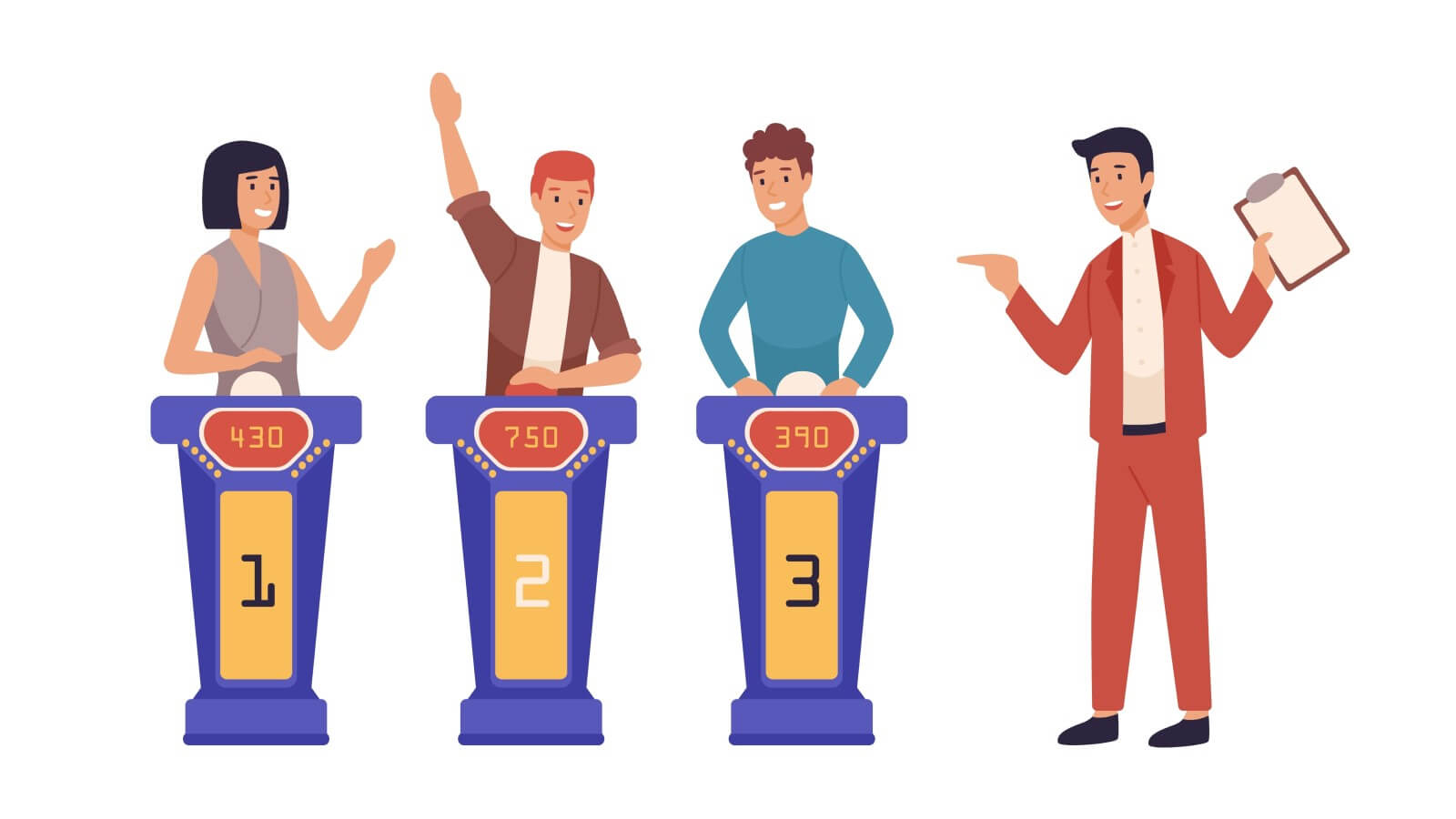
①Kahoot!
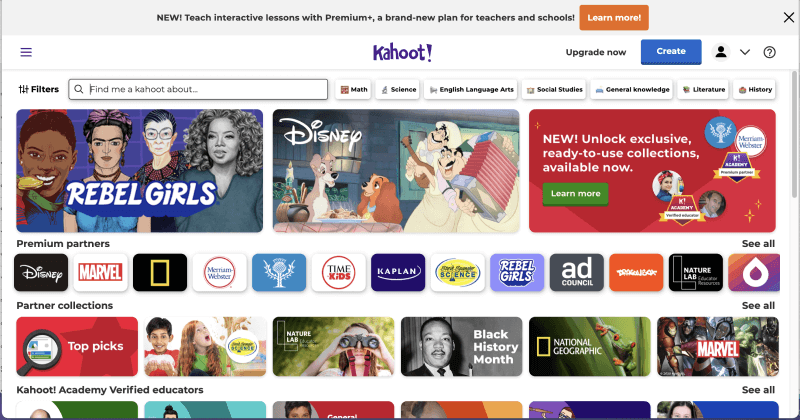
「Kahoot」は、教育機関でも使われているクイズ系学習プラットフォームの1つです。
https://kahoot.com/
アカウントさえ作れば、クイズが作成できます。そして、他の人が作ったクイズを使うこともできます。
クイズもカラーで見やすく、4つの選択肢から解答するという馴染み深いものが多いため、誰でも簡単に始められると思います。
ここで気をつけて欲しいことがあります。
検索欄に日本語を入力しても、ヒットしないときがあります。その時は諦めずに、ローマ字や英語などを入力してみてください。ヒットする可能性があります。もちろん他言語で検索してみるのもオススメです。
②Quizlet
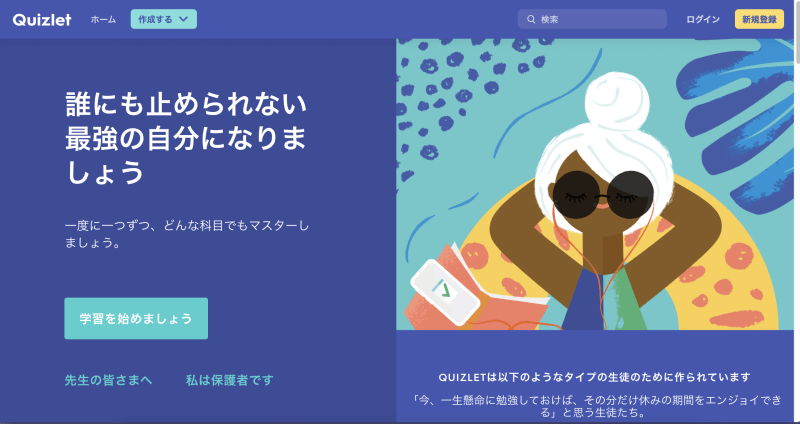
「Quizlet」は、オンライン学習ツールの1つです。
https://quizlet.com/
「Kahoot!」と違うところは、クイズに特化していないという点でしょうか?テストモードや学習モードなど個人の目的に合わせて学習できます。
また、「Kahoot!」よりも日本語検索が簡単にできるので、他言語があまり得意でない方には最適かもしれません。
③Quizizz
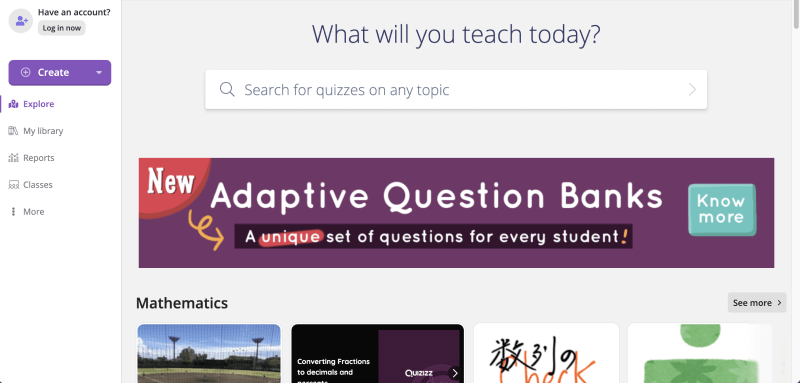
「Quizizz」は、「Kahoot!」と「Quizlet」の中間のようなアプリケーションです。
https://quizizz.com/
「Kahoot!」や「Quizlet」に比べると、コンテンツがあまり充実していないかもしれません。
ただし、クイズにクリアしていく楽しさは「Kahoot!」や「Quizlet」よりも優れていると思います。学習しながらアイテムを集め、レベルアップしていくという、まるでゲームのようなアプリケーションです。
→それぞれの使い分けって、どうしてるの?
ここからは、私なりの使い分けについてお話しします。
まず、「Kahoot!」は教材が豊富なので、最初に調べることが多いです。試しに、ひらがなで「て形」と入力し検索したところ、7つほどヒットしました。ここから実際に中身をチェックor自身でクイズを作成します。
また、レッスン開始時に、前回の復習としてクイズを導入することもあります。
クイズには、タイムリミットがあるので、学習者は必死に答えてくれます。
次に、「Quizlet」は、主にフラッシュカードで使用します。紹介した3つのクイズ系アプリケーションの中で、最もシンプルです。
絵や音楽などがないものも多いので、テストとして使うこともあります。
最後に、「Quizizz」は、学習者が子どもの場合、使うことが多いです。前述の通り、「Quizizz」はゲームのようなアプリケーションです。まだ「勉強する」という意識が薄い子どもに、このアプリケーションを使います。
ゲーム感覚でひらがなや単語が覚えられるので、このアプリケーションを使った日本語のレッスンを楽しみにしてくれる学習者もいます。
以上が私なりの使い分けです。
ちなみに、これらのアプリケーションには「有料版」と「無料版」が存在しますが、無料版でも十分です。
ここまでがクイズ系アプリケーションの紹介でした。少しでも皆さんのお役に立てば、うれしいです。
2.多人数でのオンラインレッスンに効果的なツールって?
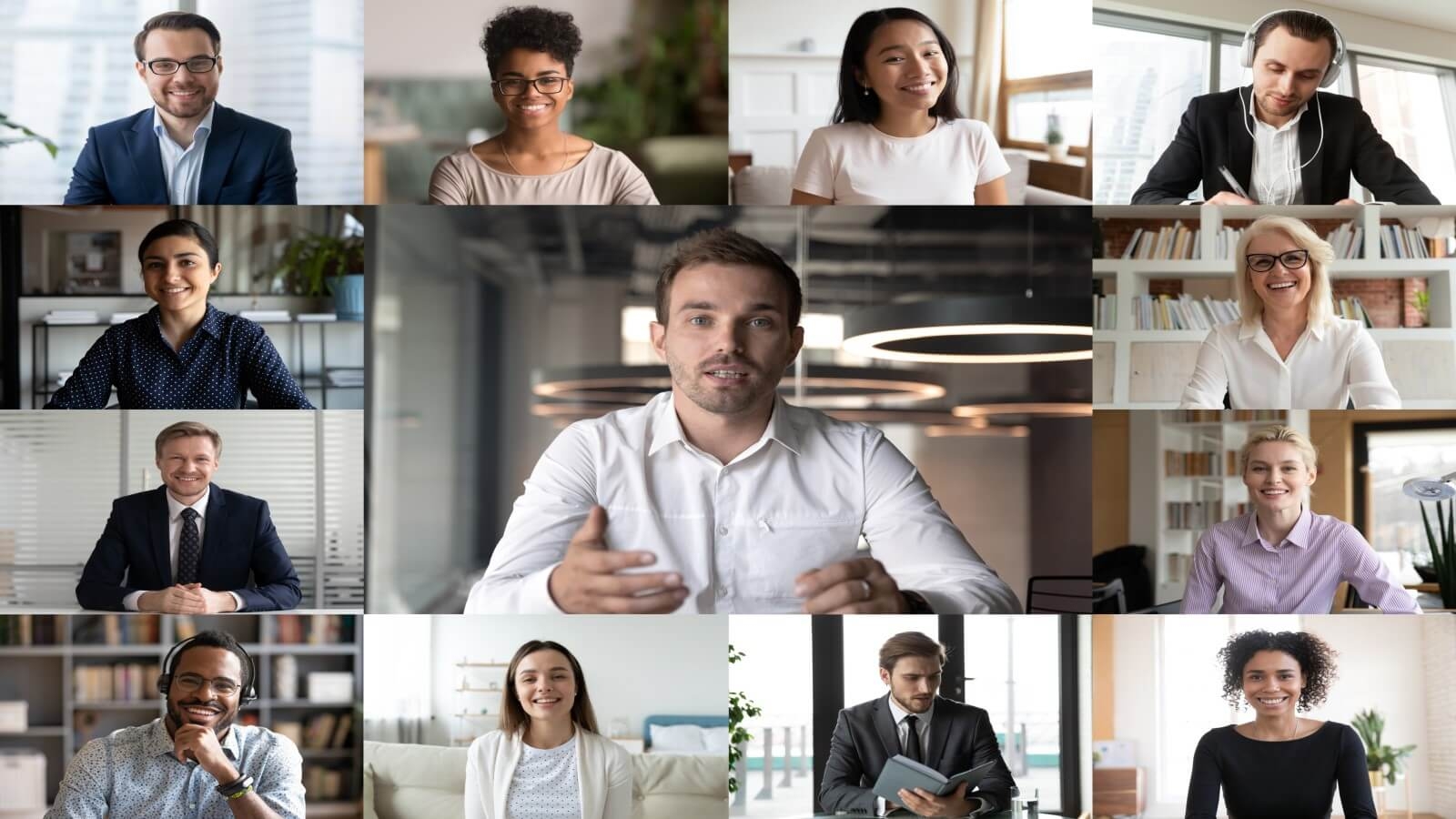
前回の記事「オンラインレッスンで使える便利なツールって、何?vol.1」で、「Jam board」をご紹介しました。
今回は、私がグループレッスンでよく使っている「padlet」について、お伝えします。
「padlet」って?
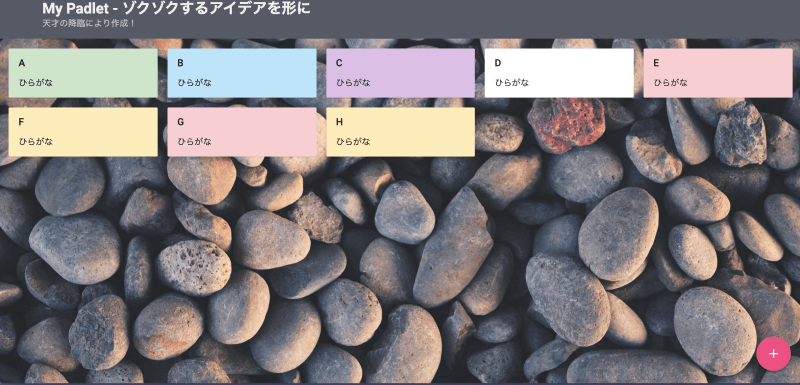
「padlet」は、付箋を使ったオンラインツールです。リンクをシェアすれば、誰でも簡単に付箋に書き込めます。
この付箋が、多人数のときは特に便利なんです。
詳しくは以下の「『Jam board』と『padlet』の使い分けって?」でお伝えします。
→「Jam board」と「padlet」の使い分けって?
ここからは、この2つの違いも含めてお話しします。
前述の通り、私は多人数で「padlet」を使っています。反対に、少人数(主に1対1)の場合は、「Jam board」を使っています。
「padlet」が多人数で役立つ理由は、付箋にさまざまな機能がついていることです。
「padlet」の付箋には、「google検索」「写真撮影」「音や映像の取り込み」などの機能が備わっています。
特に、学習者に自由に文を作ってもらう際、「padlet」が役立ちます。
例えば、ある文型を導入したとします。
文型の導入が終わったら、学習者自身でオリジナルの文を考えてもらいます。オリジナルの文ができたら、付箋に入力→アップロードするように伝えます。
「文字」のみで入力する学習者がいたり、google検索機能を使って「画像挿入」+「文字」で入力する学習者がいたりします。もちろん画像があるほうがわかりやすくなるので、無理のない程度に画像挿入を勧めます。
全員が入力し終わったら、みんなで付箋を見ながら、作成した文を確認します。
もし誤文があれば、全員でどこが間違いなのかを考えられますし、よくできた文は全員で共有できます。
このように「学習者が多いからこそできる」仕組みで、多人数でのレッスンに重宝しています。教師からすると、簡単に学習者全員の理解度がわかります。学習者からすると、画像を使って、楽しく文を作れます。
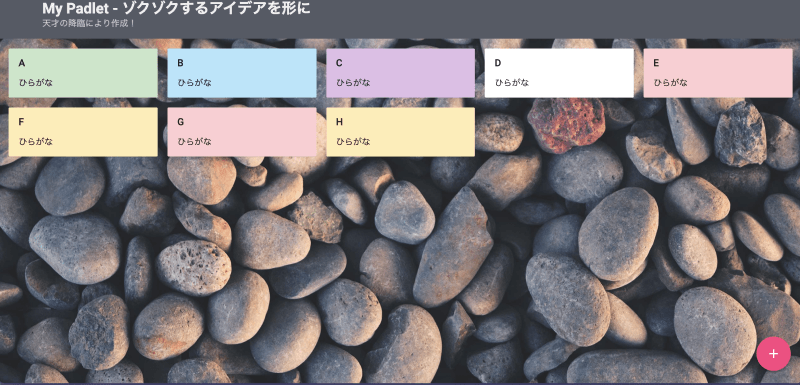
これに対し「Jam board」は、付箋に書けるのが「文字」のみです。
それ以外の機能はありません。そのため学習者に文を作ってもらい、チェックすることはできますが、「文字」のみになってしまうため、面白みに欠けてしまいます。
ですが、少人数(主に1対1)であれば、文字のみで十分です。
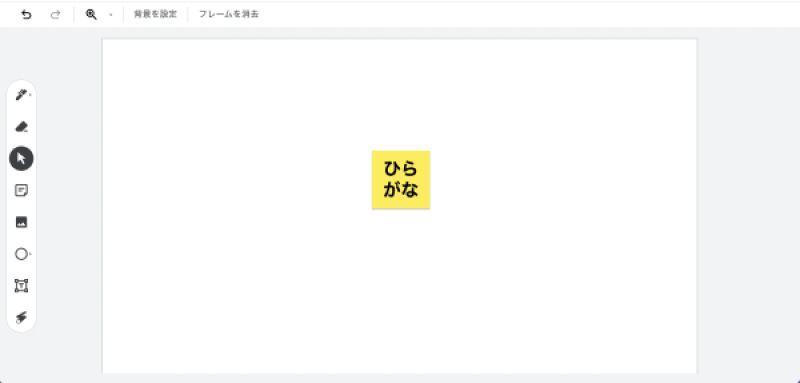
上記のような理由から、私は多人数では「padlet」を使っています。
とても便利な「padlet」ですが、1点だけ注意点があります。
それは、「有料版」と「無料版」があるということです。
この2つの違いは、作成できる掲示板の数が違うことです。私は無料版でも十分に満足していますが、無料版では物足りないと感じる方は、有料版に課金することも必要かもしれません。
この「padlet」を使えば、簡単にインタラクティブなレッスンができるので、オススメです。
いかがでしたか?
今回は、「Kahoot!」「Quizlet」「Quizizz」などのクイズ系アプリケーションと多人数でのレッスンで使える「padlet」をご紹介しました。
今回ご紹介したのは、ほんの一例に過ぎません。オンラインが普及しつつある今日、新しいツールがどんどん増えています。
私は今後も新しいツールを試してみます。「レッスンに使える」と思ったら、今後も皆さんにシェアしていきますね。
お楽しみに。

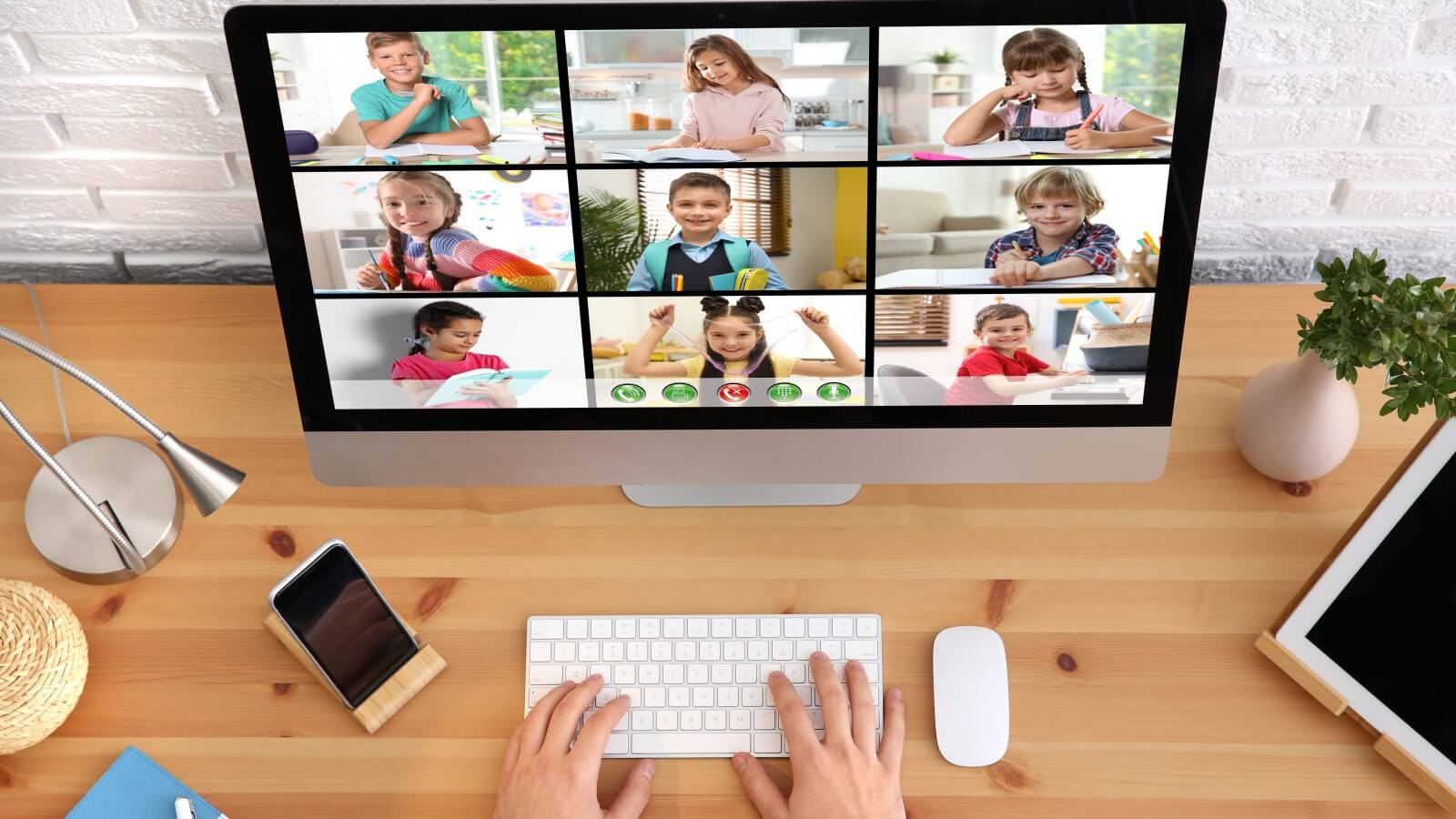

コメント